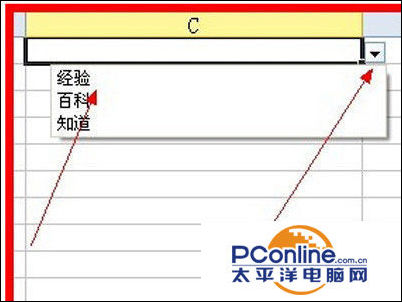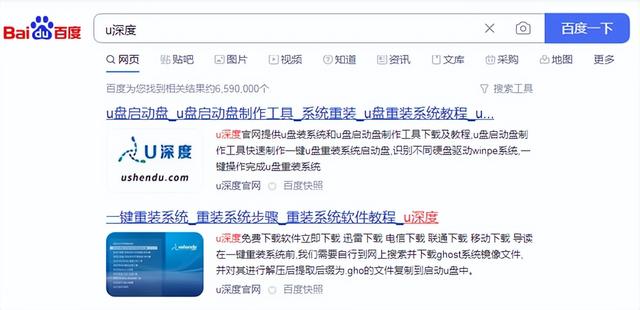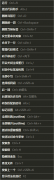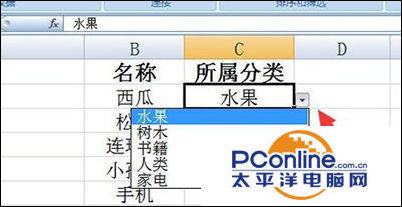
excel下拉菜单
我以输入男女为例,打开一个Excel2013,我们要在性别这一列中设置一个下拉菜单,内容为“男”“女”
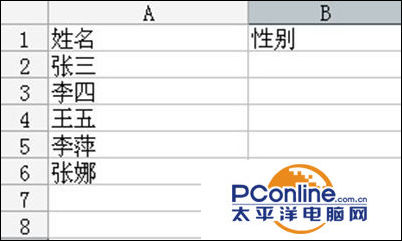
excel下拉菜单
选中姓名后面所对着的“性别”单元格
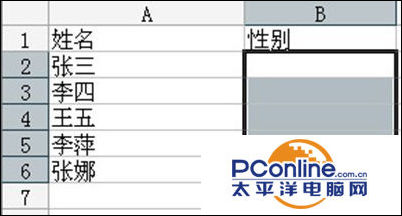
依次打开“数据”—“有效性”

excel下拉菜单
在新出来的对话框中,打开“设置”选项卡,“允许”中选择“序列,在“来源”中输入“男,女”,此处注意,“男,女”之间的逗号为英文逗号。然后勾上“忽略空置”和“提供下拉箭头”。点击确定即可
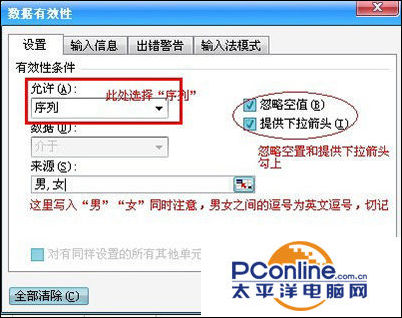
excel下拉菜单
确定之后,你就可以看到,在“性别”这一列下,都出现了“男,女”下拉菜单

Excel2007下拉菜单制作方法:
1、打开Excel2007,比如本例中要做的下拉菜单是经验、百科、知道。这个时候要先选择需要做下拉菜单的单元格(可以是一个也可以是多个)。选择好单元格后,点击数据--》有效性。
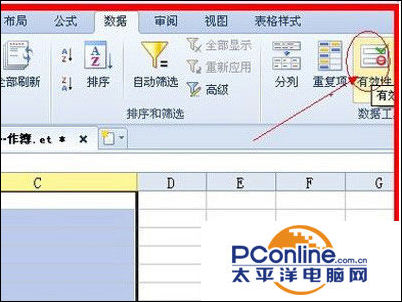
excel下拉菜单
2、这个时候会进入有效性设置选项。在设置选项卡中选择有效性条件为序列,勾选提供下拉箭头,来源输入经验,百科,知道。
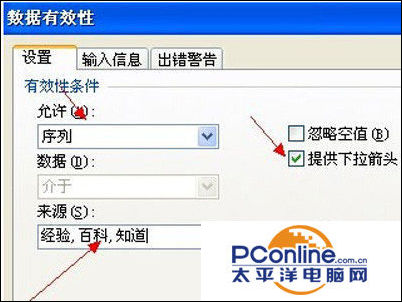
excel下拉菜单
3、在设置来源的时候还可以点击来运设置选择范围,比如:=$G$13:$G$15。当然前提是再$G$13:$G$15输入了经验,百科,知道。设置完后点击确定。
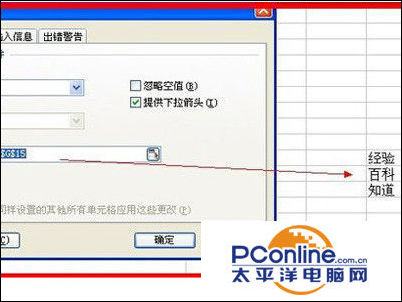
excel下拉菜单
4、这个时候可以看到在选定的单元格上有了一个下拉箭头,在输入的时候只需要点击一下箭头就可以选择输入进去了,这种情况适合在办公的时候一行或者一列输入的内容大都相似的时候选择。